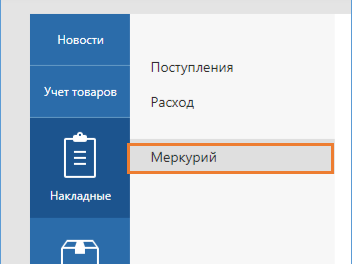Оглавление
Чтобы работать с ветеринарными документами, необязательно использовать компьютер. Подойдет любое устройство под управлением Android или iOS с установленным на нем приложение Контур.Меркурий.
Вход в систему
Прежде всего нужно авторизоваться. Вход осуществляется по данным, полученным при регистрации в Контуре. Обычно сотрудники сразу регистрируют для клиента учетную запись и связывают ее с учетной записью «Меркурия».
Для входа в модуль нужно ввести электронную почту и пароль, после чего нажать кнопку «Войти»^

Вход в модуль Меркурий на смартфоне
Если вход не осуществляется, следует проверить правильность данных для авторизации. Если в этом случае система выдает ошибку авторизации, нужно написать в техподдержку на адрес: merc@skbkontur.ru.
Основное меню
Меню вызывается нажатием на три горизонтальные линии вверху слева. В нем содержатся такие пункты:
- Входящие. Здесь отражаются разбитые по группам ветеринарные свидетельства, которые получил пользователь.
- Архив. Когда в группе безошибочно погашены все входящие ВСД, она перемещается в архив. Если выйти из учетной записи или удалить приложение, архив будет утерян, поскольку хранится на локальном диске пользователя.
- Выбрать площадку. Кликнув на этот пункт меню, пользователь может увидеть список всех доступных ему площадок.
- Техподдержка. В этом разделе содержатся пункты — «Написать» и «Позвонить», в которых указаны контактные данные. Рекомендуем обращаться за помощью письмом, поскольку к нему будут прикреплены системные данные, благодаря которым проблема может быть решена быстрее.

Выбор площадки
Войдя в модуль, пользователь увидит на экране предложение выбрать площадку. Их список содержится в боковом меню. Чтобы в приложении не возникало ошибок, одному пользователю следует работать в рамках одной площадки. Возможна авторизация под единой учетной записью.

Входящие ВСД
Поступающие пользователю свидетельства обычно группируются по накладной или ТТН. Для группы указываются параметры документа, количество ВСД, ИНН и наименование поставщика. При частичном погашении документов в данной накладной это отразиться в виде дроби, например, «12/15 ВСД».

Нажав на синий круг внизу справа, можно отсканировать QR-код с информацией о его документе и перейти в группу. Если возможность перехода в группу не предоставляется, значит, код отсканировали при работе в рамках другой площадки. Если код не сканируется, значит, он не принадлежит данному хозяйствующему субъекту.
Сведение о ВСД
Чтобы узнать детали ВСД, нужно в него войти (нажать на этот документ). Вверху будет отражен его статус — оформлен, погашен либо аннулирован. Кроме того, будет отражена информация о наименовании товара и категории, к которой он относится, о дате производства и годности, о его объеме и упаковке.

Как погасить ВСД
Войдя в группу, пользователь увидит список документов. Рядом с наименованием товара будет указано его количество / объем, а под ним — даты производства и годности. Истекающий срок годности указывается красным.
Можно погасить сразу все свидетельства, то есть всю группу:

Другой вариант — отметить галочками только нужные документы. Сервис укажет, сколько именно ВСД собирается погасить пользователь:

После нажатия кнопки «Погасить», в том числе и при гашении с расхождениями, информация начнет передаваться в «Меркурий». Иногда этот процесс может занять несколько минут.

Сервис будет информировать пользователя о статусе каждой группы. Их всего 4:
- погашен,
- в обработке,
- аннулирован,
- в процессе произошла ошибка.
Если открыть группу, напротив каждого документа также будет стоять его статус. Чтобы обновить статус, нужно повторно зайти на эту страницу либо протянуть ее вниз.

Если есть расхождения
Иногда случается, что товар нужно принять с расхождениями. Например, по факту поступило большее количество продукции, чем указано в документах. Или, наоборот, требуется принять не весь объем. В таком случае перед принятием нужно нажать кнопку «Расхождения» и указать то количество товара, которое будет принято.

Ошибки при гашении
Иногда процесс гашения может пройти некорректно. Код и содержание ошибки будет указан внутри конкретного ВСД. В таком случае следует повторить отправку, а если это не помогает — обратиться в техподдержку. Рекомендованная форма — письмо, поскольку вместе с ним поступит информация, необходимая для скорейшего разрешения проблемы.